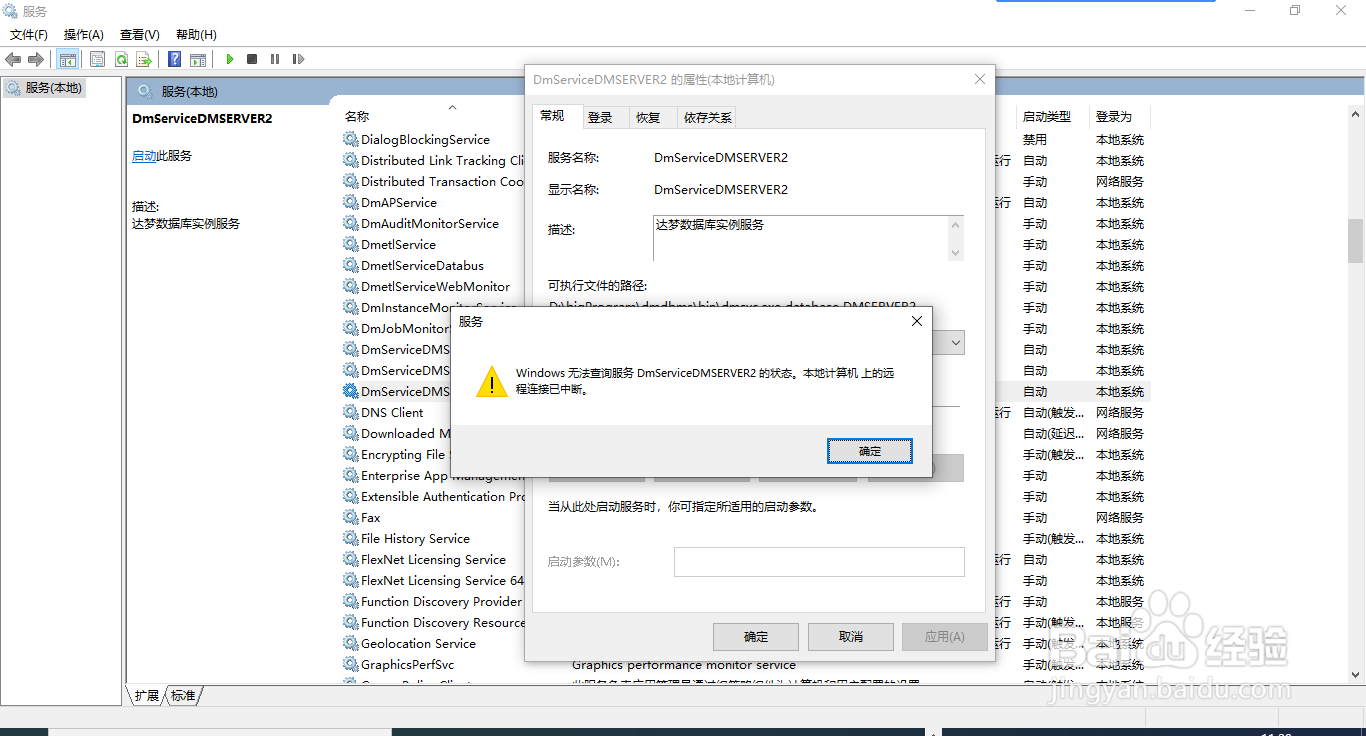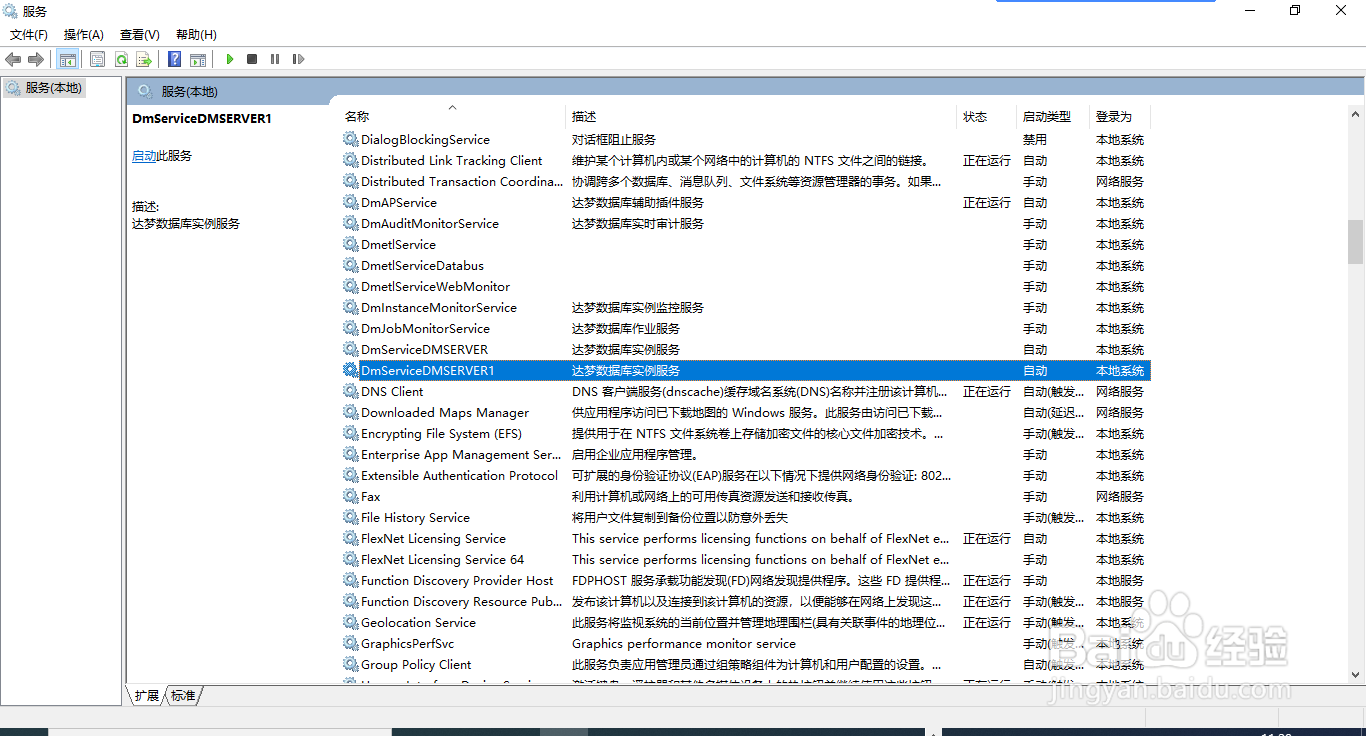1、打开任务管理器,找到服务项
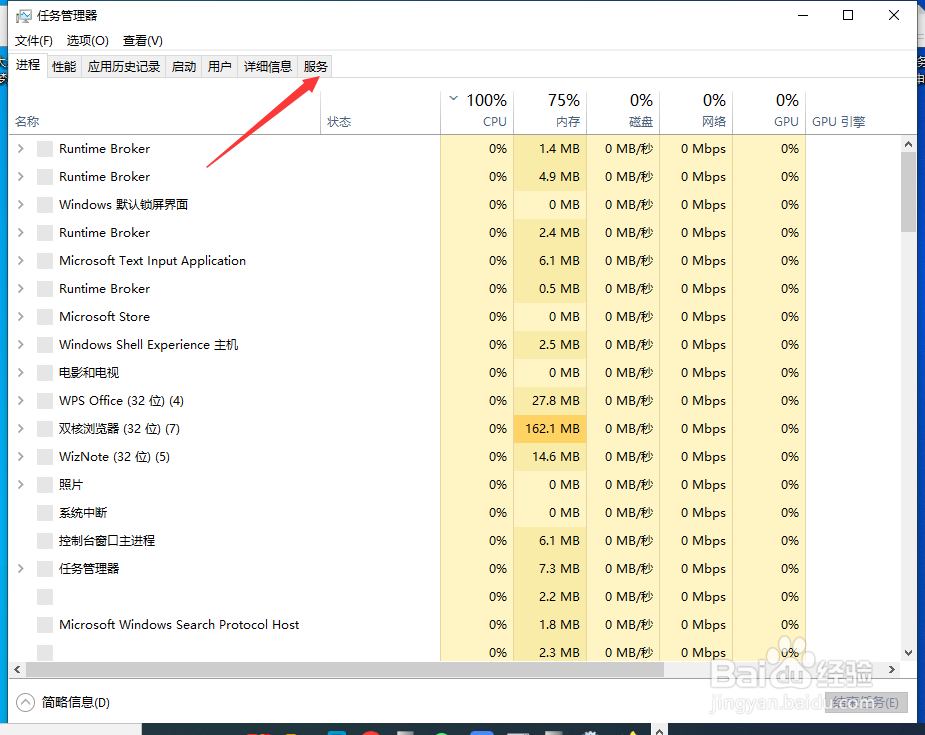
2、在服务栏点击左下角的服务,进入服务管理界面
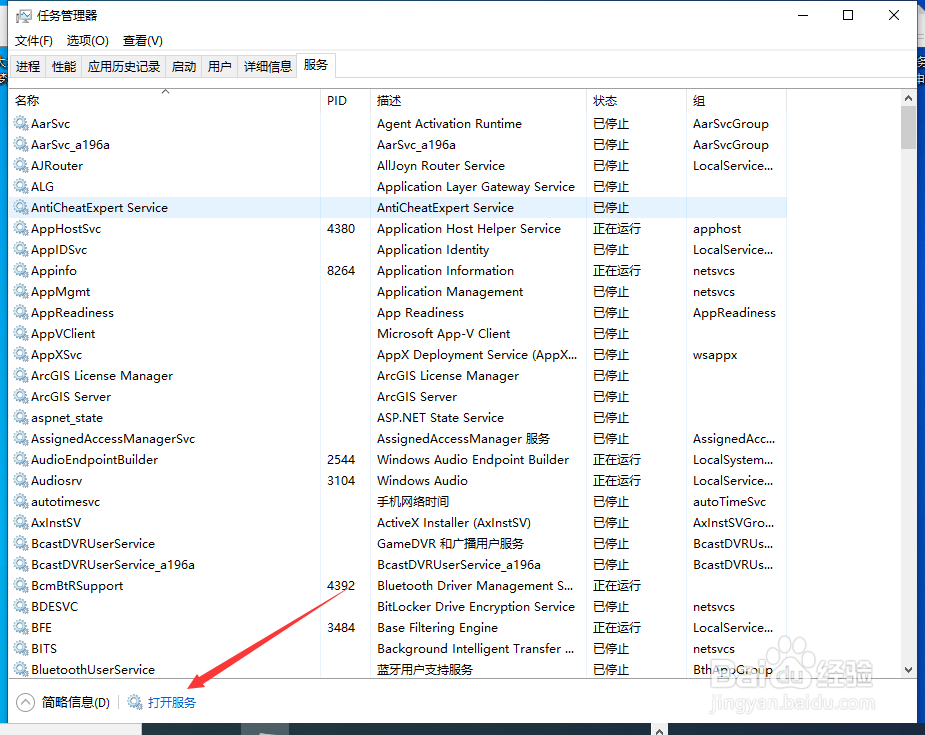
3、在服务管理界面中找到需要删除的服务
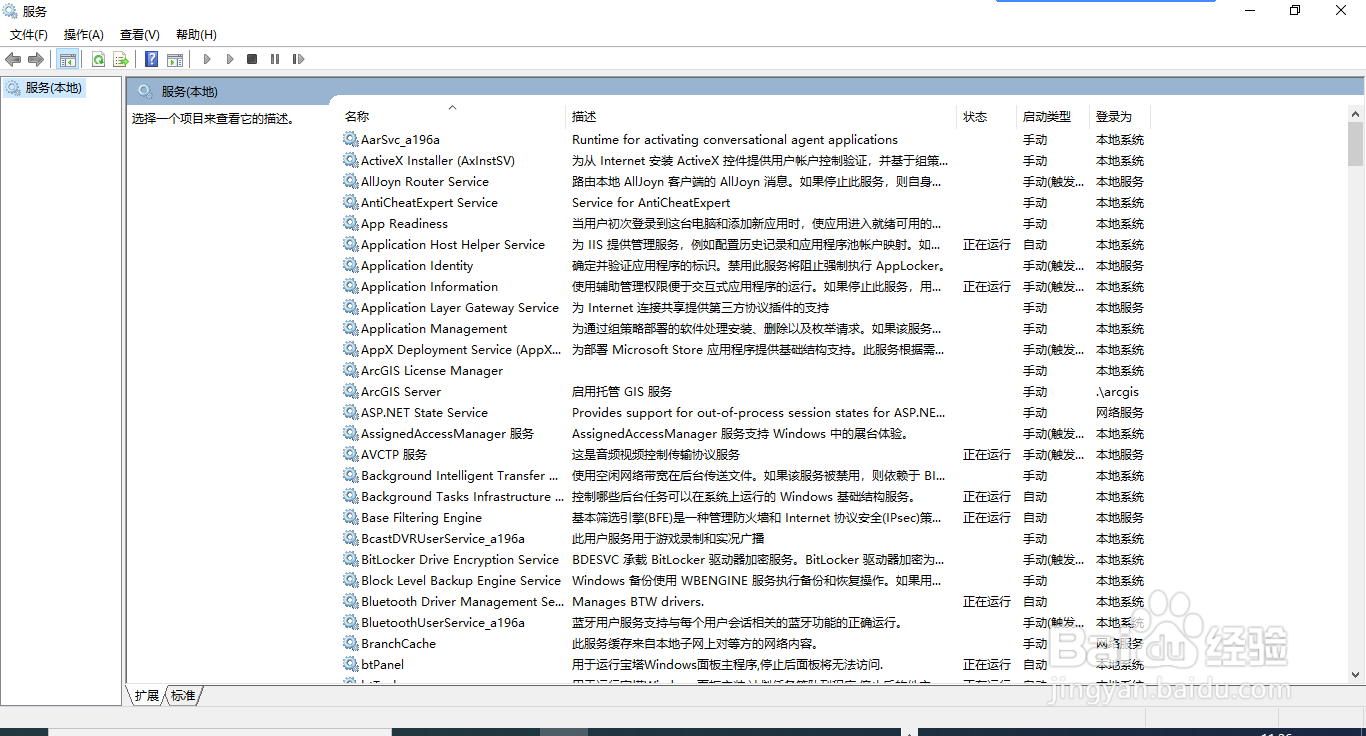
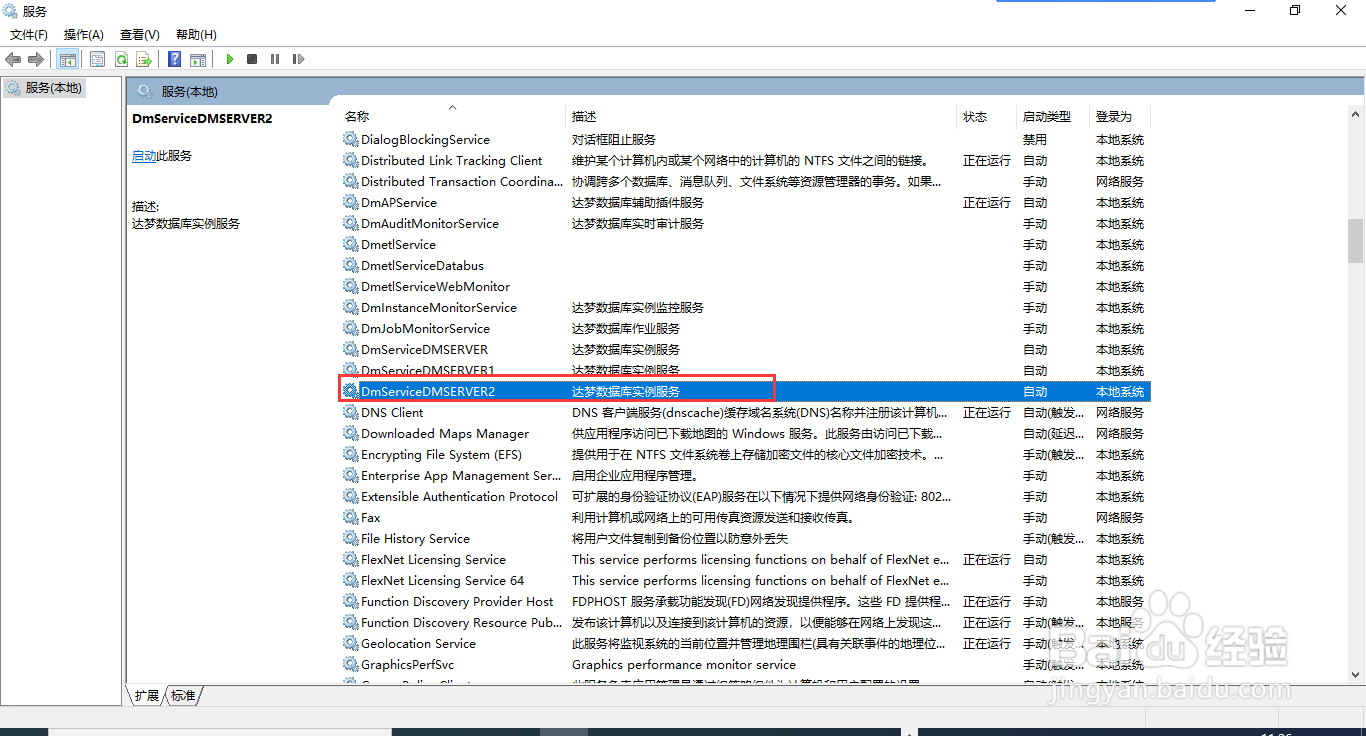
4、右击服务查看服务属性
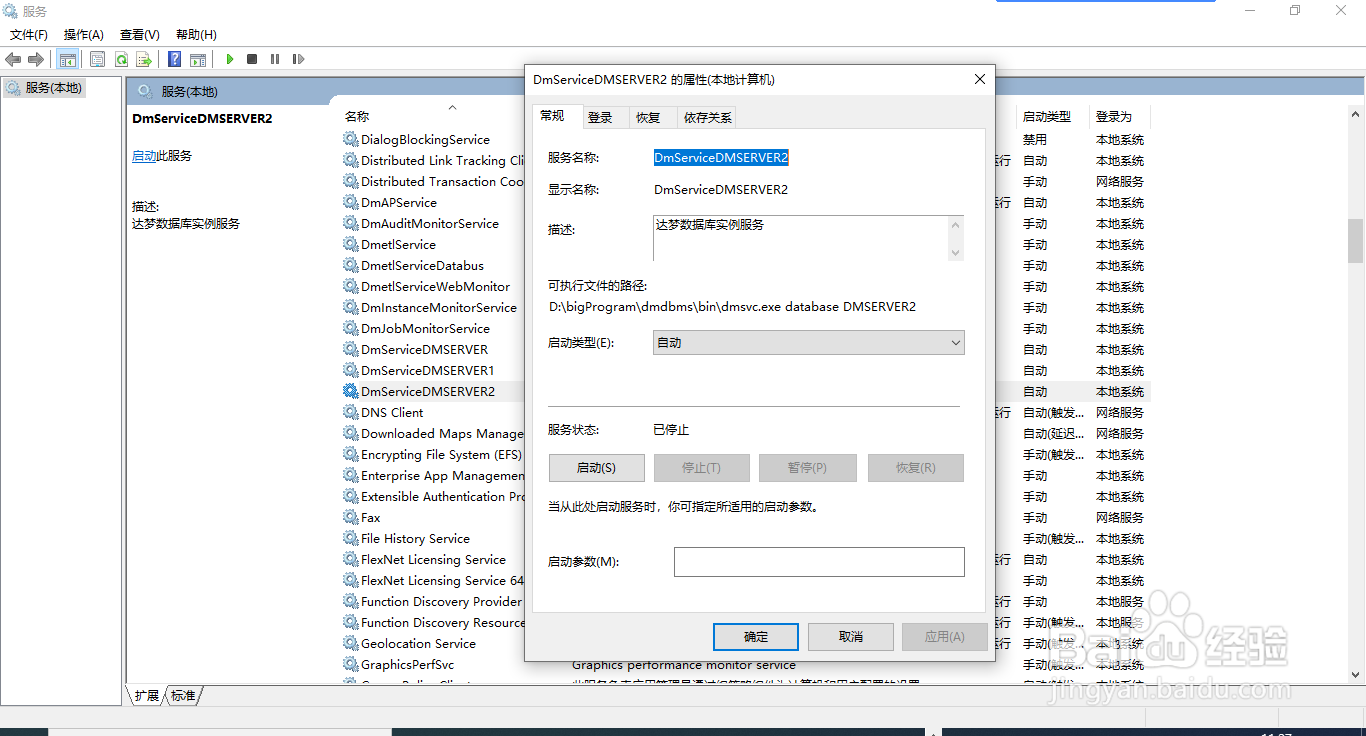
5、复制服务名
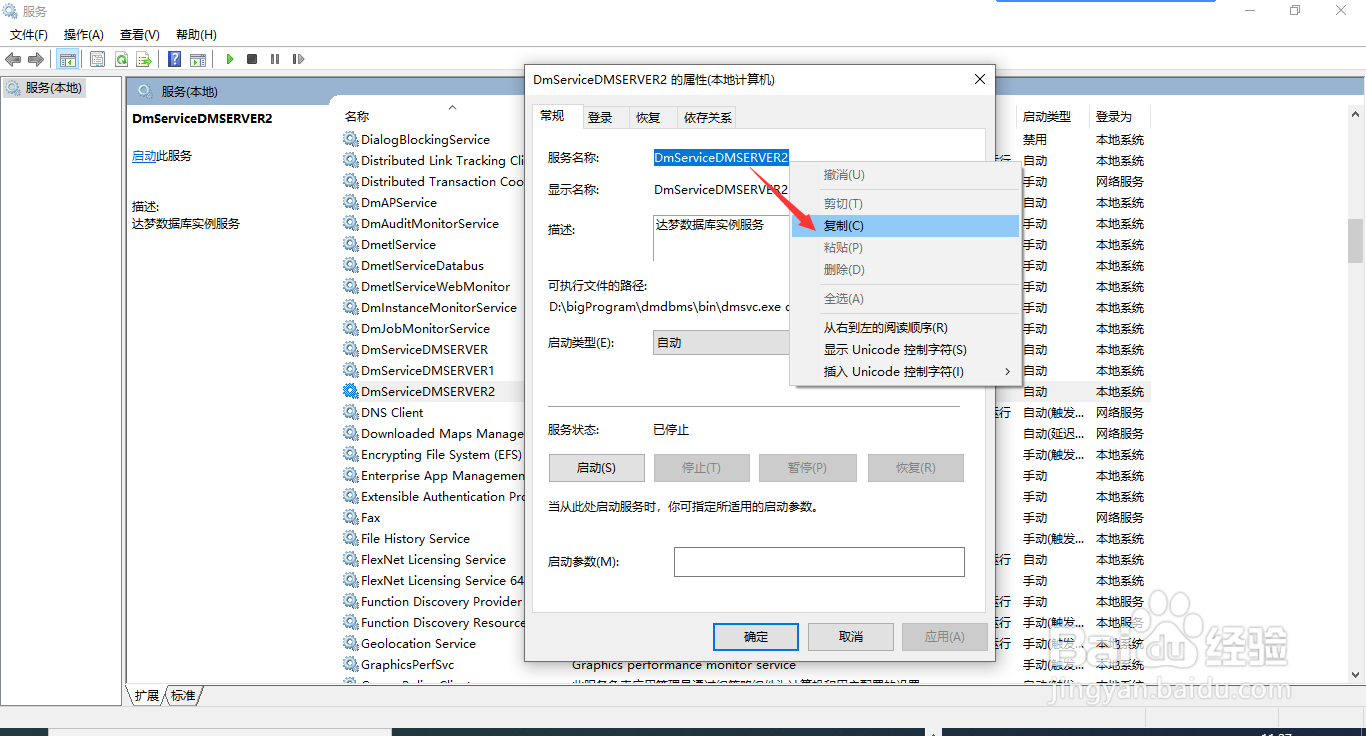
6、用管理员打开cmd命令
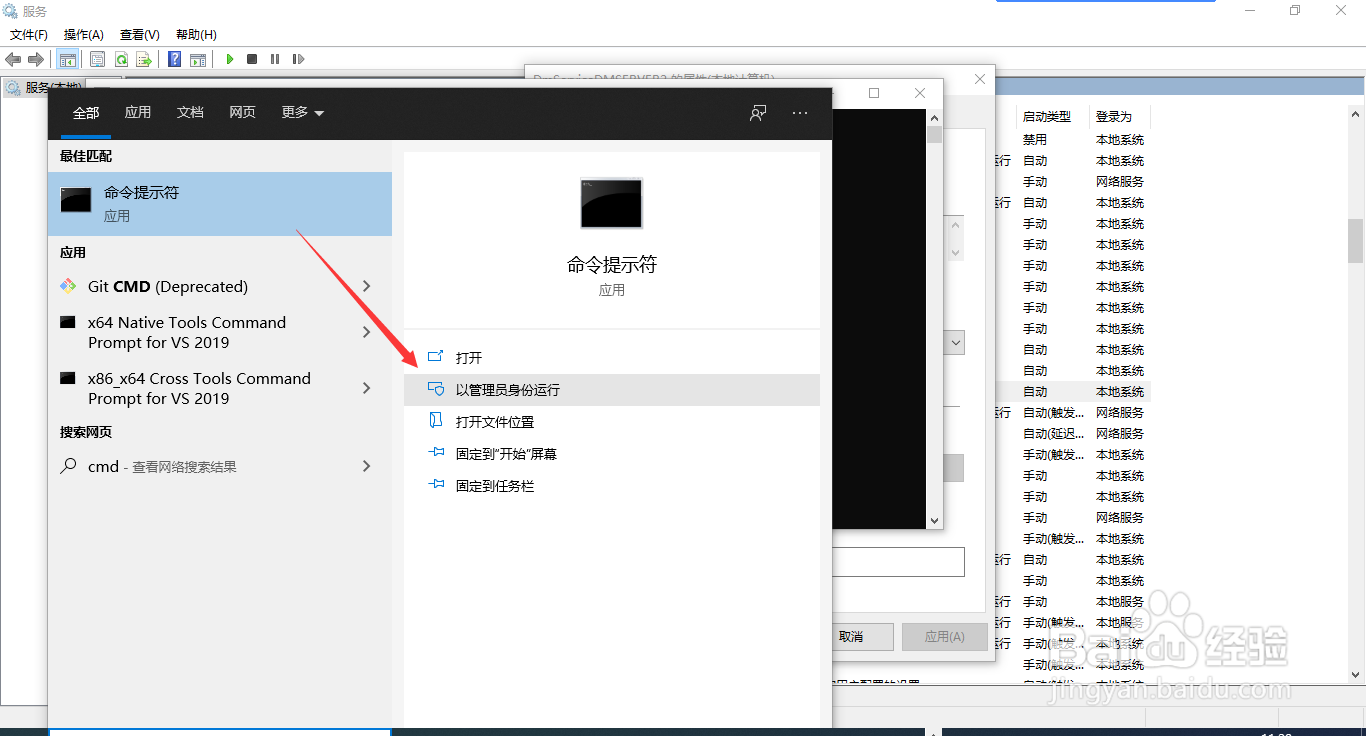
7、输入命令:sc delete 服务名回车后完成服务删除
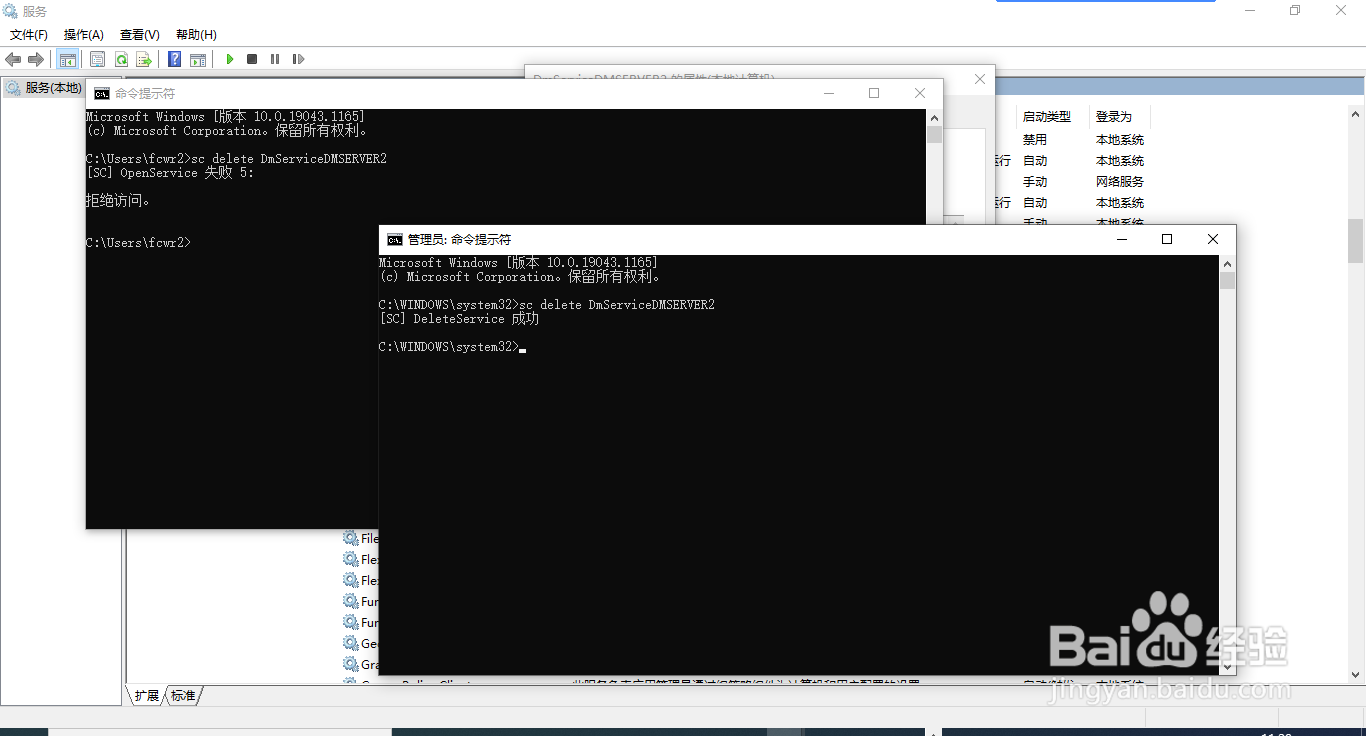
8、此时服务中该服务项就删除了。
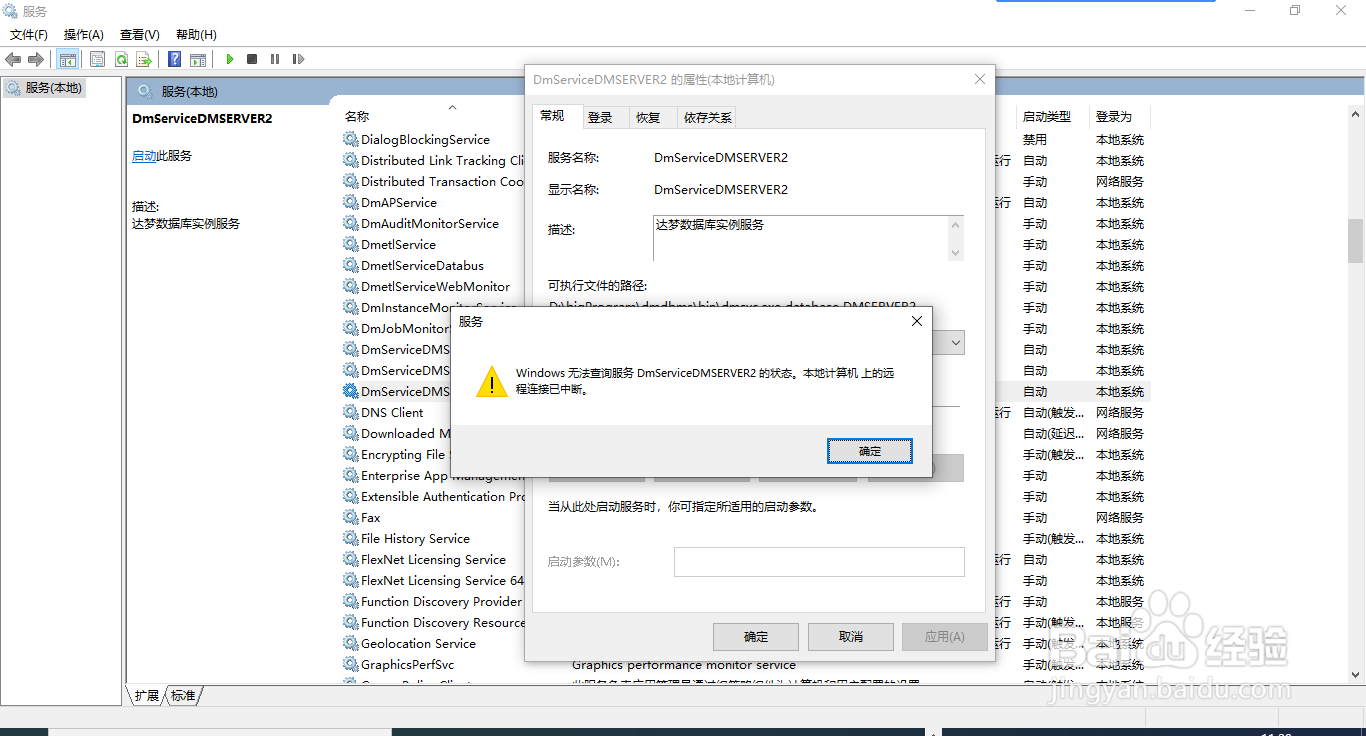
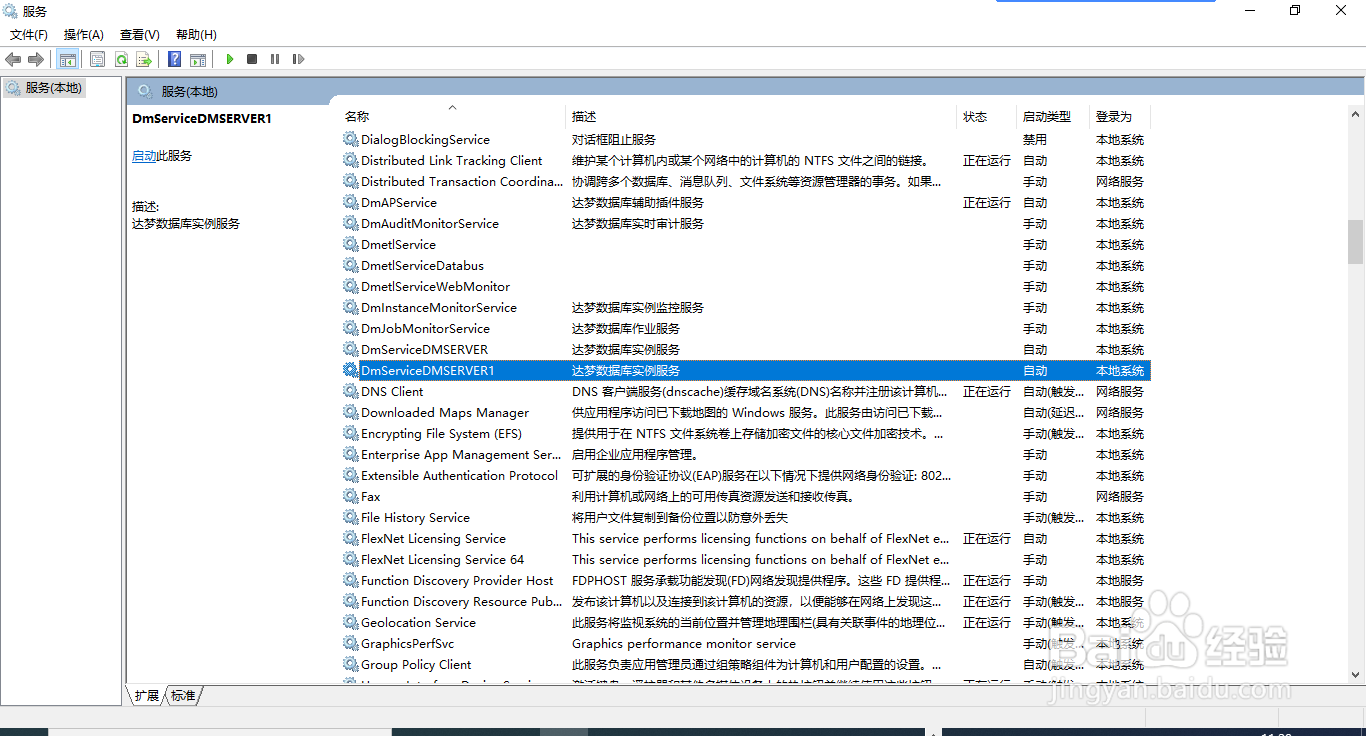
时间:2024-10-13 01:17:35
1、打开任务管理器,找到服务项
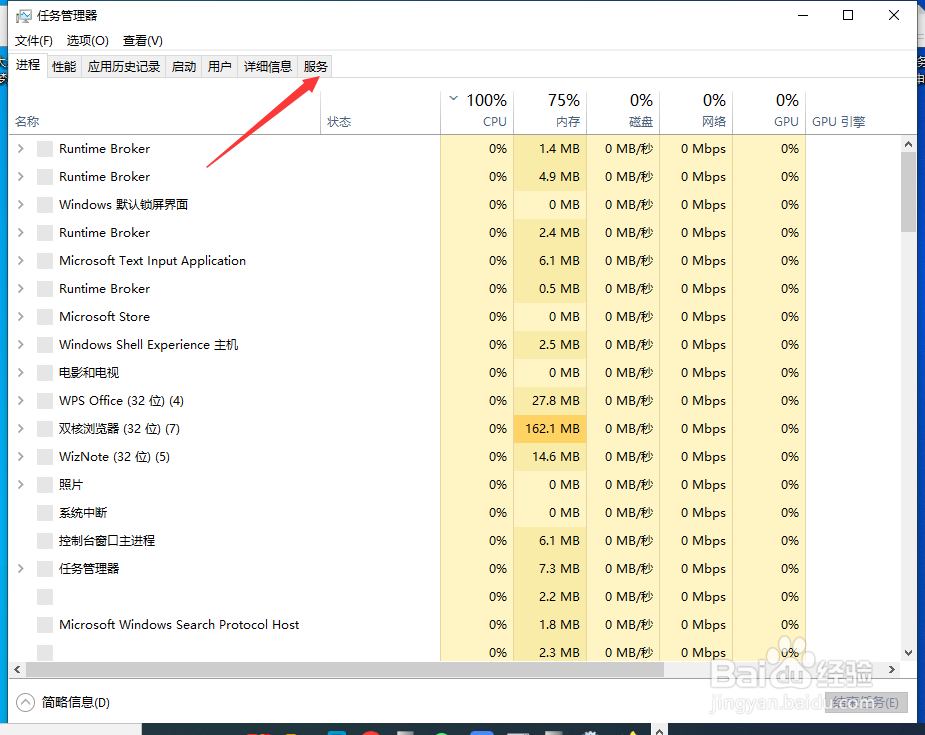
2、在服务栏点击左下角的服务,进入服务管理界面
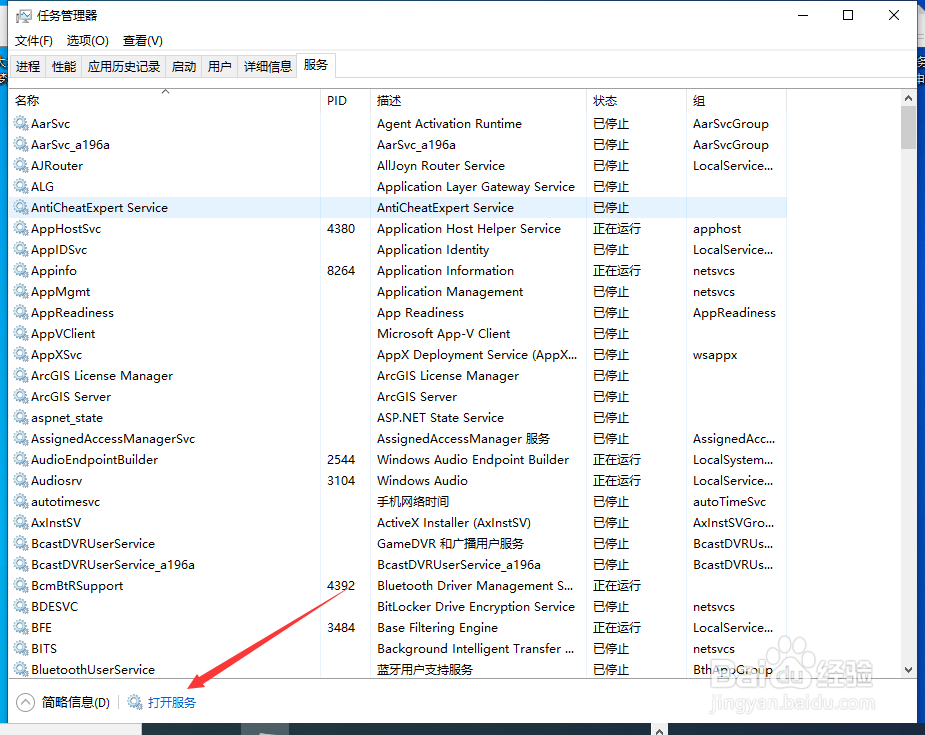
3、在服务管理界面中找到需要删除的服务
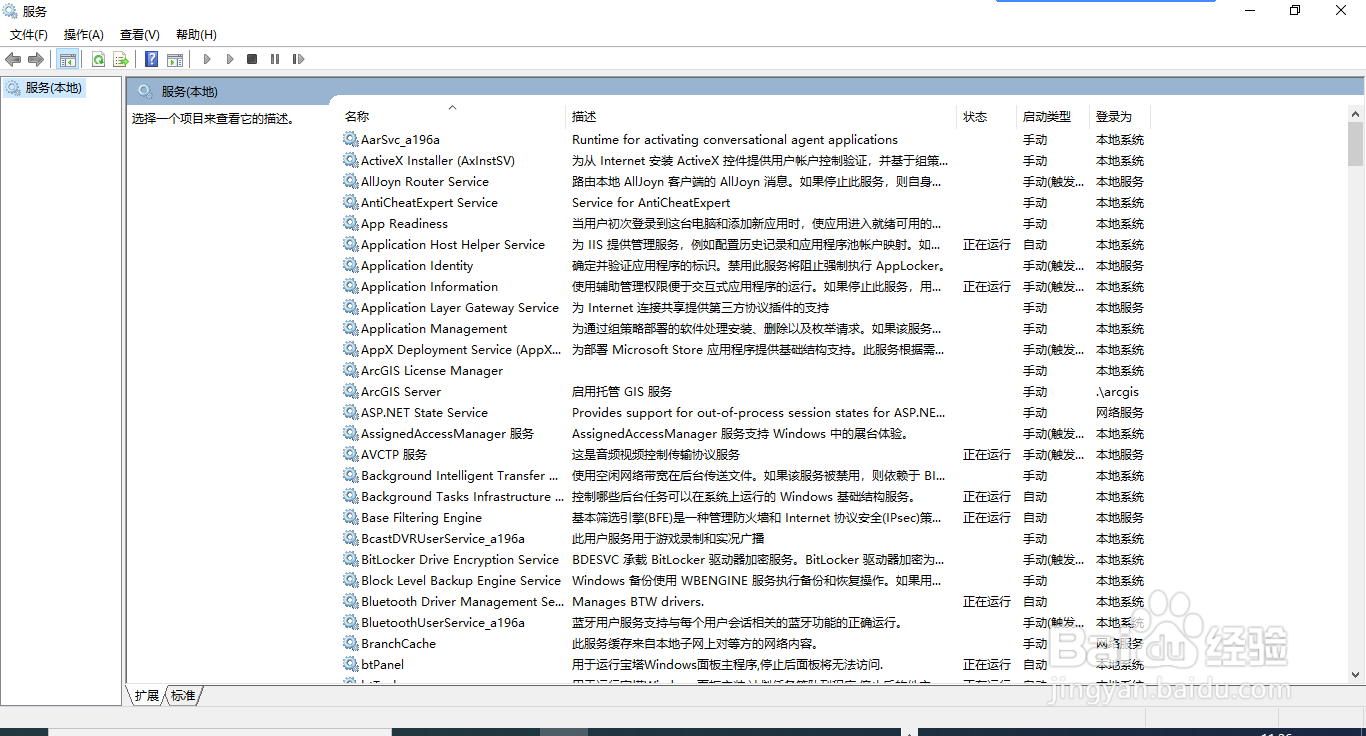
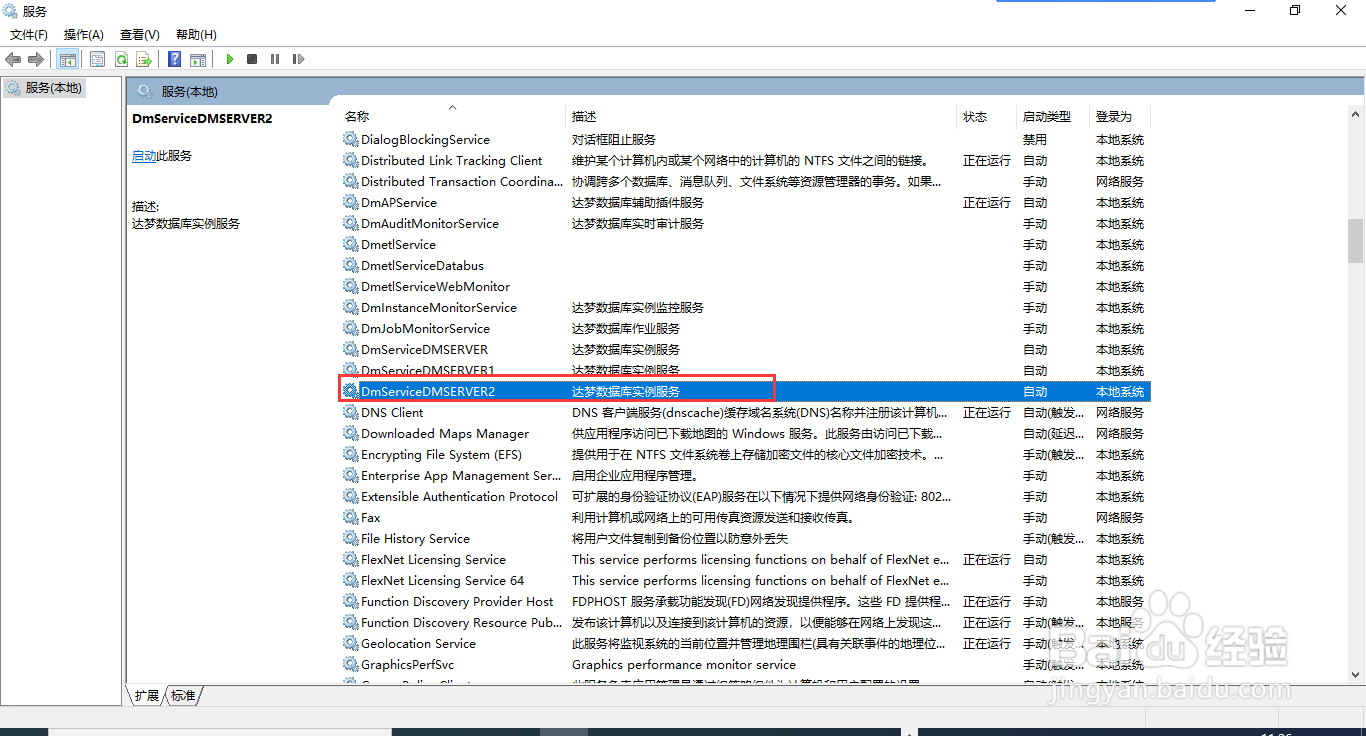
4、右击服务查看服务属性
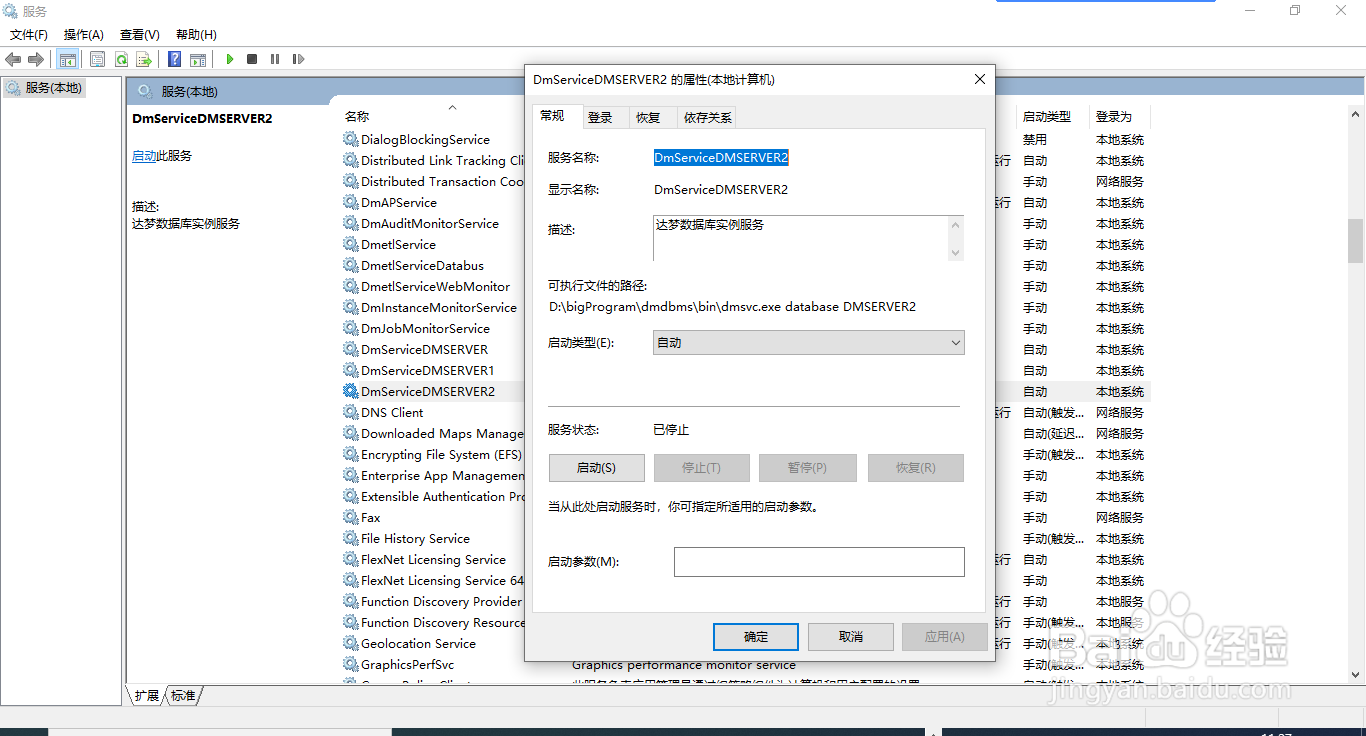
5、复制服务名
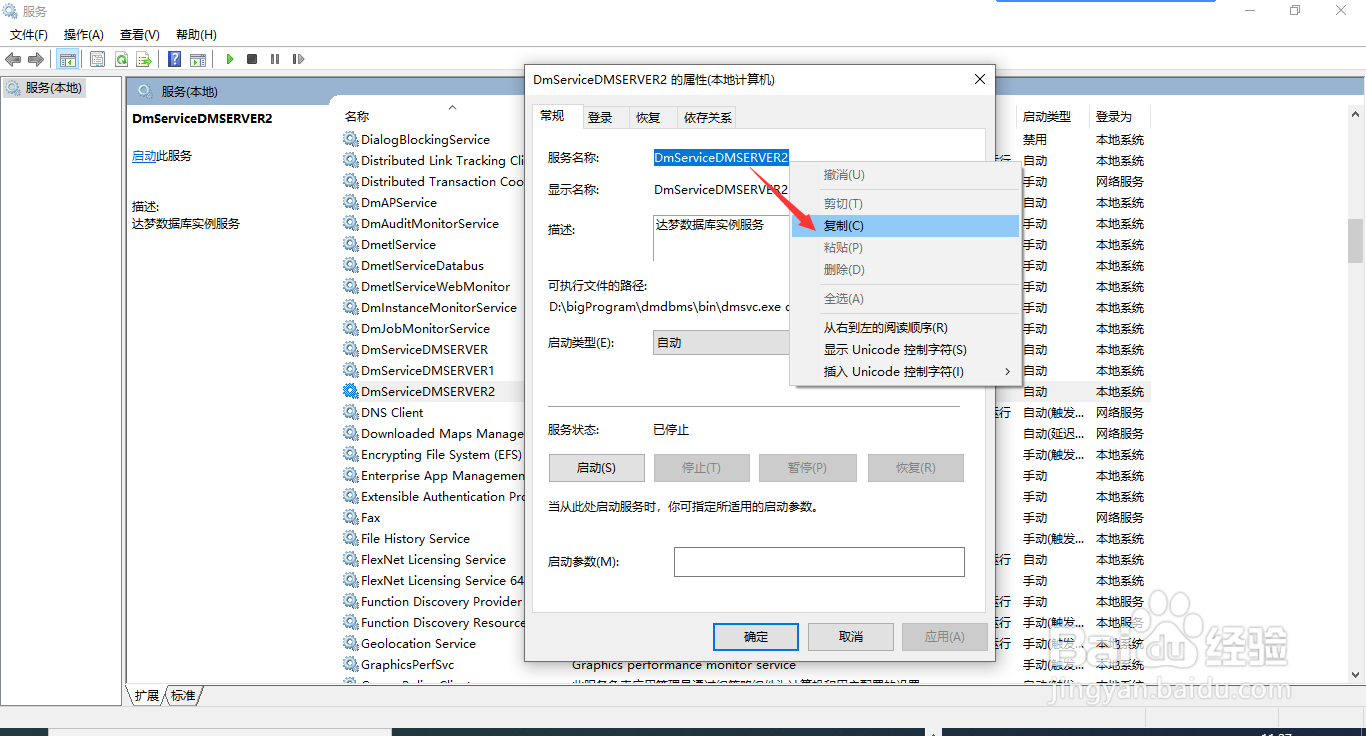
6、用管理员打开cmd命令
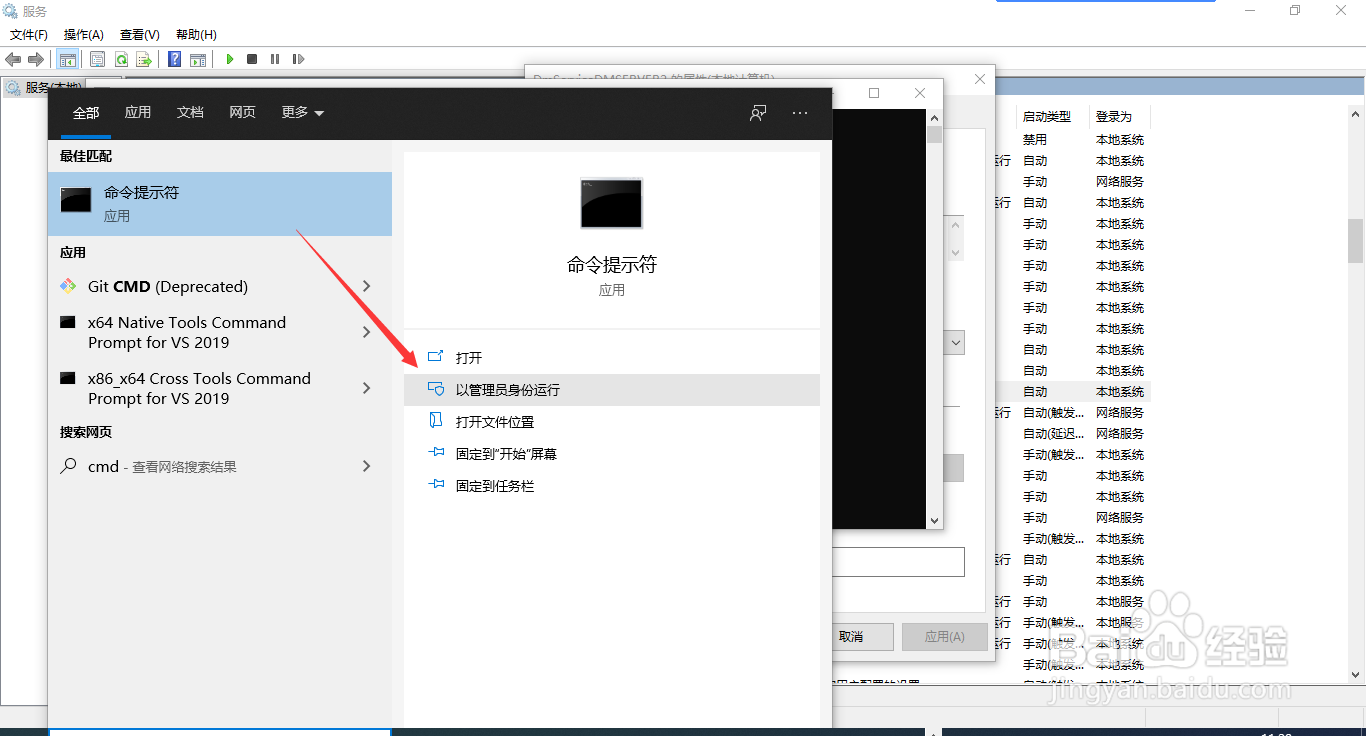
7、输入命令:sc delete 服务名回车后完成服务删除
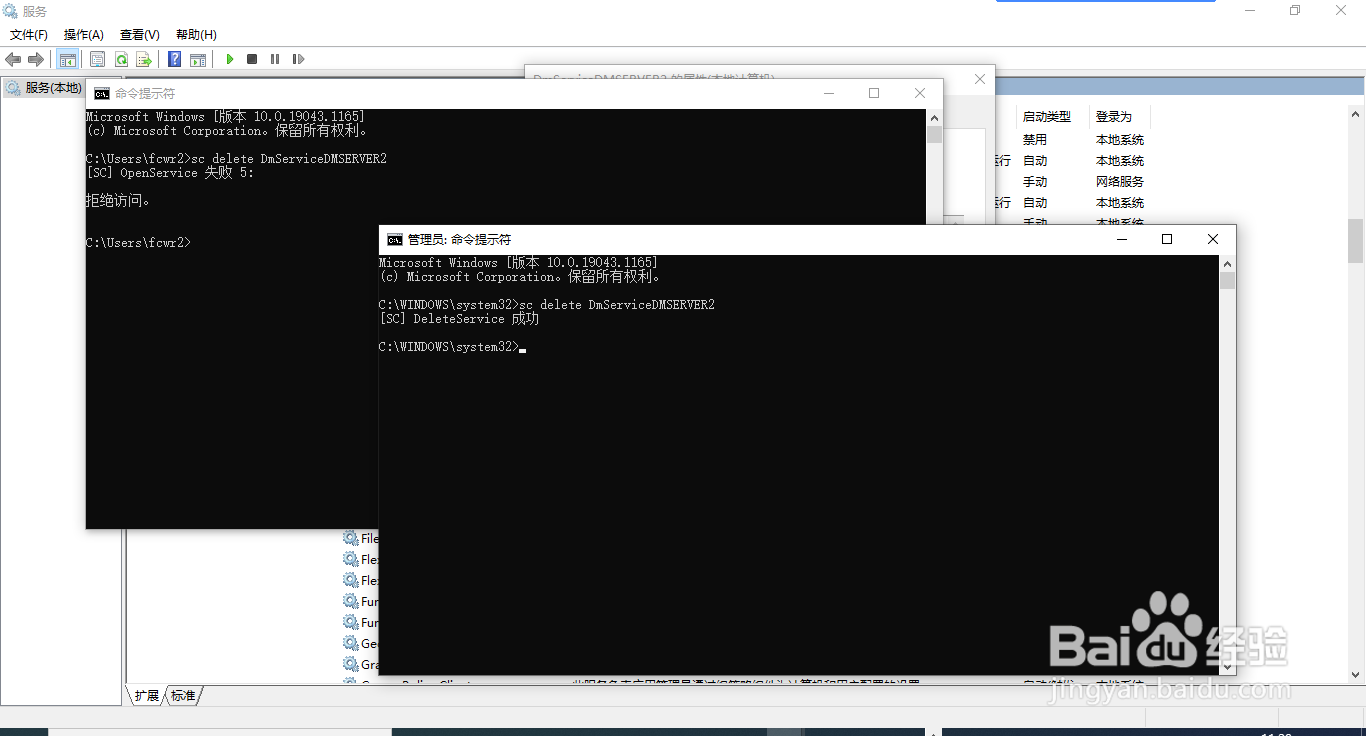
8、此时服务中该服务项就删除了。